معرفی و بررسی ارورهای رایج لپ تاپ

احتمالا تمامی کاربران حداقل یک مرتبه با ارورهای رایج لپ تاپ مواجه شده اند. ارورهای رایج لپ تاپ اغلب نشانه وجود باگ های نرم افزاری نسبتا ساده بوده و در اکثر موارد کاربر می تواند شخصا برای رفع آنها اقدام کند. البته توجه داشته باشید که این مساله به معنی بدون آزار بودن ارورهای لپ تاپ نبوده و این ارورها می توانند مشکلات زیادی را برای کاربر ایجاد کنند. در این مقاله به خطاهای رایج لپ تاپ و روش های رفع آنها پرداخته ایم تا کاربران بتوانند با برطرف کردن این ارورها، به انجام کارهای روزمره خود بپردازند. چنانچه با انجام روش های گفته شده موفق به رفع ارورهای متداول لپ تاپ نشدید می توانید به مرکز زودکمک مراجعه کرده و از تکنسین های این مرکز جهت بررسی و رفع ارور لپ تاپ خود کمک بگیرید. تکنسین های حاضر در واحد تعمیرات لپ تاپ مرکز زودکمک به صورت تخصصی برای تعمیر انواع مشکلات لپ تاپ آموزش دیده اند. در این مرکز تکنسین های فنی به صورت منظم در دوره های آموزشی شرکت می کنند تا دانش خود را در بالاترین سطح ممکن نگه دارند. با سپردن دستگاه خود به زودکمک می توانید از دریافت خدمات حرفه ای و با کیفیت اطمینان داشته باشید.
راهکار رفع ارورهای رایج لپ تاپ
ارورهای رایج لپ تاپ ناشی از باگ های نرم افزاری بوده و به صورت یک پنجره یا پاپ آپ بر روی صفحه نمایش ظاهر می شوند، در حالی که خطاهای سخت افزاری به صورت بوق نمود پیدا می کنند. یک روش ساده و بی هزینه برای رفع ارورهای متداول لپ تاپ ریستارت کردن دستگاه است. اگرچه ممکن است بیان این راه حل در مقاله تخصصی اینچنینی تعجب آور باشد، اما باید بدانید این روش از لحاظ فنی و علمی کاملا ثابت شده است. اما چرا بسیاری از ارورهای لپ تاپ با ریستارت شدن رفع می شوند؟ پاسخ این سوال را باید در فرآیند ریستارت جست و جو کرد. در ویندوز بخشی به نام troubleshooting وجود دارد که وظیفه بررسی سیستم و حل مشکلات احتمالی آن را بر عهده دارد. این بخش پیش از لودینگ ویندوز شروع به کار می کند و پیش از ورود به بخش ویندوز بسیاری از خطاهای رایج لپ تاپ را برطرف می کند. توصیه اکثر متخصصین تعمیر لپ تاپ این است که پیش از هرگونه اقدام جدی برای رفع ارورهای لپ تاپ یک مرتبه سیستم را ریستارت یا خاموش و روشن کنید. چنانچه ارورهای دستگاه همچنان برقرار بودند با روش های گفته شده در ادامه مقاله به رفع آنها بپردازید.
بیشتر بخوانیم : پذیرش و تحویل دستگاه در محل شما

رفع ارورهای متداول لپ تاپ
ارورهای dll
Dll فایل های اشتراکی هستند که توسط نرم افزارهای مختلف مورد استفاده قرار می گیرند. فایل های dll در بخش windows در درایو C به صورت پیشفرض در پکیج ویندوز قرار داشته و با ویندوز ارائه می شوند. این فایل ها گاهی اوقات موجب بروز خطای نرم افزاری در لپ تاپ می شوند. عموما ارور به صورت the program cannot start because XYZ.dll is missing from your computer نمایش داده می شوند. در چنین مواردی XYZ نام فایل dll بوده و برای رفع آن باید این نام را مدنظر داشته باشید. برای رفع این مورد از ارورهای رایج لپ تاپ لازم است که به وبسایت های دانلود فایل dll مراجعه کرده و فایل گم شده را دانلود کنید. پیش از دانلود فایل dll ابتدا باید سیستم خود را بررسی کرده و ببینید که آیا سیستم شما 32 بیتی است یا 64 بیتی. پس از آن با توجه به نوع سیستم فایل dll متناسب با لپ تاپ خود را دانلود کنید. همانطور که گفته شد خطای dll از جمله ارورهای متداول لپ تاپ است و روش رفع نسبتا ساده ای نیز دارد، اما در صورتی که با دانلود فایل گم شده نیز این خطاهای رایج لپ تاپ برطرف نشد باید ویندوز لپ تاپ را تعویض کنید.
ارور صفحه آبی از مهم ترین خطاهای رایج لپ تاپ
یکی از ارورهای رایج لپ تاپ که کاربران زیادی با آن مواجه می شوند ارور صفحه آبی مرگ است. بروز این ارور به این معناست که مشکلی در اجرای ویندوز به وجود آمده و به همین دلیل ویندوز نمی تواند به درستی اجرا شود. این مورد از ارورهای متداول لپ تاپ کمی با موارد دیگر متفاوت بوده و لپ تاپ پس از بررسی ارور چنانچه موفق به رفع آن نباشد برای جلوگیری از وارد شدن آسیب های بیشتر به سیستم، آن را خاموش می کند. خطای صفحه آبی مرگ عموما به این دلیل به وجود می آید که اشکالی در نصب نرم افزارها یا سخت افزارها وجود داشته است. از جمله این موارد می توان حمله بدافزارها، اشکال در تنظیمات بایوس، یا خرابی هارد اشاره کرد. وارد شدن فشار بالا به هارد موجب می شود که صفحه آبی روی نمایشگر ظاهر شده و لپ تاپ ریستارت شود. چنانچه صفحه آبی مرگ سه مرتبه یا بیشتر تکرار شود می توان با احتمال زیادی گفت که رم لپ تاپ دچار مشکل شده است. یکی از روش های رفع این مورد از خطاهای رایج لپ تاپ عوض کردن ویندوز است. این روش موجب می شود که ایرادات نرم افزاری برطرف شده و در نتیجه ویندوز به درستی بالا بیاید.
ارور عدم دسترسی به یک پوشه
خطای عدم دسترسی به پوشه یکی از ارورهای رایج لپ تاپ است که کاربران هنگام وارد شدن به یک پوشه خاص با آن مواجه می شوند. چنانچه PC Administrator لپ تاپ خودتان هستید به راحتی می توانید این ارور را برطرف کنید. در غیر این صورت برای رفع این مورد از ارورهای متداول لپ تاپ لازم است که به اکانت مدیریت لپ تاپ وارد شده و از آنجا اقدام کنید. چنانچه ارور عدم دسترسی به پوشه را مشاهده کردید کافی است به روش زیر اقدام کرده و آن را برطرف کنید:
- ابتدا روی فایل اکسپلورر راست کلیک کنید.
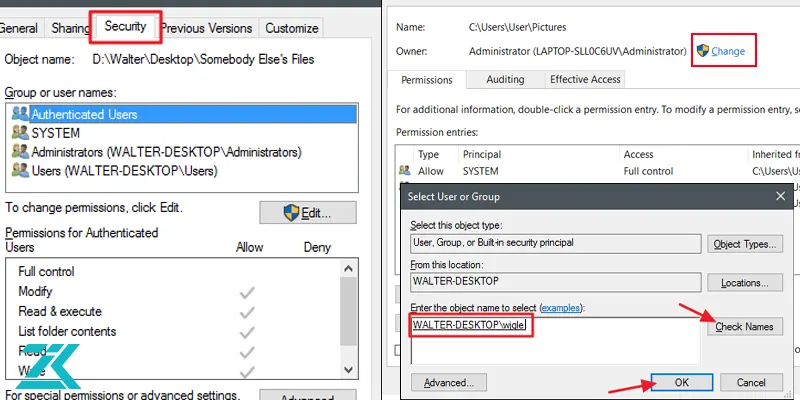
- گزینه properties را پیدا کرده و روی آن کلیک کنید.
- حال تب security را باز کنید.
- گزینه properties را انتخاب کنید. این گزینه در پایین پنجره باز شده قرار دارد.
- حال بالای پنجره را نگاه کرده و فیلد آبی owner را پیدا کنید.
- وارد فیلد owner شوید.
- روی لینک change کلیک کنید. این لینک به رنگ آبی نمایش داده می شود.
- در این بخش می توانید کاربری که صاحب پوشه است را طبق نظر خود انتخاب کنید. چنانچه قصد دارید دسترسی آن را به تمام ادمین ها بدهید لازم است داخل کادر enter the object name to select کلیک کرده و سپس روی دکمه check names کلیک کنید.
- در آخرین مرحله گزینه ok را زده و یک مرتبه دیگر به پنجره advanced settings مراجعه کنید. دقت کنید که گزینه replace owner on subcontainers and objects که زیر بخش owner قرار دارد تیک خورده باشد.
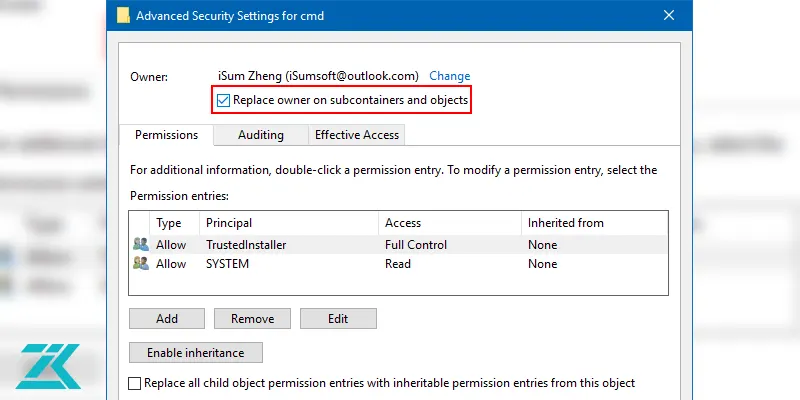
- در نهایت گزینه Ok را انتخاب کنید.
ارور حذف نشدن نرم افزارهای سیستم کامپیوتری
همه نرم افزارهای کامپیوتری قابل نصب و حذف شدن هستند که این مساله به این دلیل است که ساختار آنها روی فرمت های Exe و Bat بنا شده است. با نصب کردن یک برنامه بر روی لپ تاپ یک سری فایل ها و محتویات مربوط به آن روی لپ تاپ نصب می شود که موجب بهبود عملکرد برنامه خواهند شد. گاهی اوقات ممکن است یکی از فایل ها به هر دلیلی دچار ایراد شده و نرم افزار نتواند عملکرد مناسب خود را داشته باشد. در چنین مواردی بسیاری از کاربران تصمیم به حذف نرم افزار و نصب مجدد آن می گیرند. با حذف نرم افزار فایل های آن روی ویندوز C پاک می شوند اما اطلاعات این برنامه در قسمت control panel حذف نمی شود، بنابراین در هنگام نصب مجدد نرم افزار پنجره ای روی نمایشگر باز می شود که بیان می کند که این برنامه قبلا روی لپ تاپ نصب شده است. این مساله را ارور حذف نشدن نرم افزار می نامند که یکی از ارورهای رایج لپ تاپ است. برای رفع این مورد از خطاهای رایج لپ تاپ به روش زیر عمل کنید:
- کلیدهای win + R را به صورت همزمان فشار دهید.
- پنجره ای روی صفحه نمایش باز می شود. در کادر مشخص شده عبارت regedit را تایپ کرده و دکمه ok را بزنید.
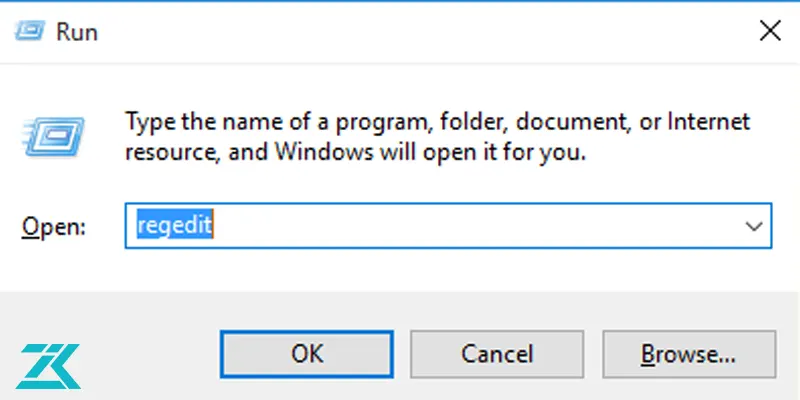
- در این مرحله از رفع ارورهای رایج لپ تاپ پنجره جدیدی روی نمایشگر باز می شود. در قسمت سمت چپ این پنجره 5 پوشه وجود دارد. روی پوشه سوم (HEY_LOCALE_MACHINE) کلیک کرده و آن را باز کنید.
- سپس پوشه software را باز کنید.
- برنامه ای که نصب آن با مشکل مواجه شده را پیدا کرده و روی آن راست کلیک کنید.
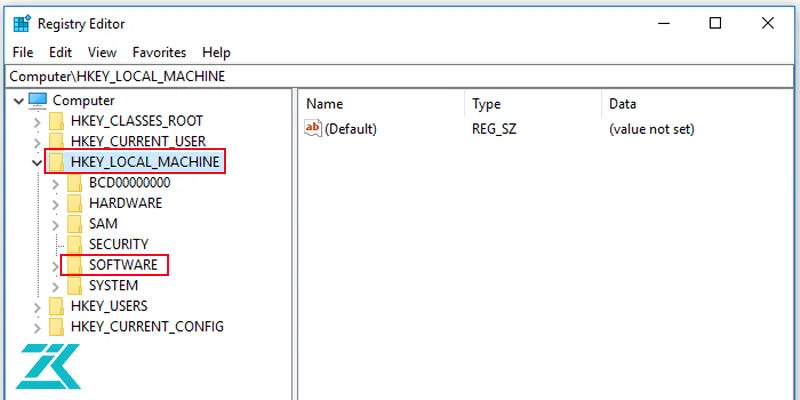
- در ادامه گزینه Delete را بزنید.
- لپ تاپ خود را ریستارت کنید.
- پس از بالا آمدن ویندوز برنامه مدنظر خود را نصب کنید.
رفع ارور GPT از خطاهای رایج لپ تاپ
یکی دیگر از ارورهای متداول لپ تاپ که کاربران ممکن است با آن مواجه شوند ارور فرمت نشدن درایو است. این ارور که اصطلاحا به عنوان ارور GPT شناخته می شود زمانی به وجود می آید که کاربر قصد نصب ویندوز روی دستگاه خود را داشته، اما در مرحله نصب و فرمت هارد درایو، هارد درایو ویندوز فرمت نمی شود. این مورد از ارورهای رایج ویندوز اصولا به صورت یک پنجره با عبارت windows can only be installed to GPT disks به اطلاع کاربر می رسد. برای رفع این ارور کافی است طبق روش زیر عمل کنید:
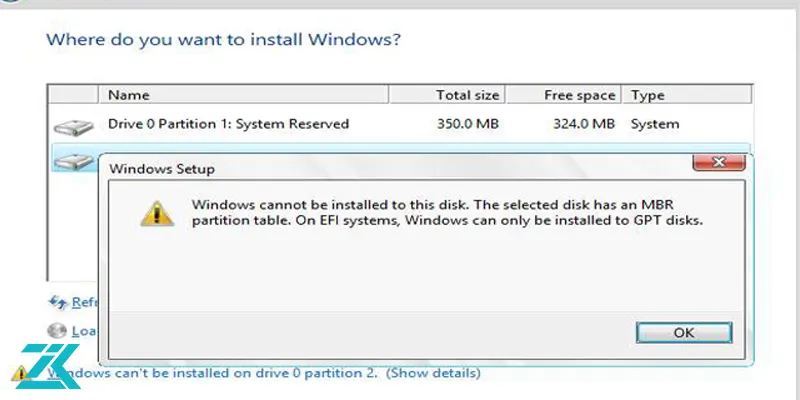
- در هنگام روشن شدن سیستم چند مرتبه پشت سر هم دکمه F8 را بزنید تا پنجره جدیدی روی صفحه باز شود.
- برای رفع این مورد از خطاهای رایج لپ تاپ لازم است که در این بخش گزینه UEFI Boot را بزنید تا سیستم اقدام به نصب ویندوز از این طریق کند.
- هارد درایوهایی که خطای GPT را نشان می دهند باید تنها از قسمت UEFI Boot فرمت شوند تا این بخش از ارورهای رایج لپ تاپ نیز رفع شوند.
- در ادامه می توانید مراحل نصب ویندوز را ادامه داده و از لپ تاپ خود استفاده کنید.

 تعمیر لپ تاپ در کرج
تعمیر لپ تاپ در کرج چرا لپ تاپ خاموش نمی شود؟
چرا لپ تاپ خاموش نمی شود؟  علت ریستارت شدن ناگهانی لپ تاپ
علت ریستارت شدن ناگهانی لپ تاپ





نظرم خوبه